Ditch VLC? Come installare e configurare il lettore MPV su Windows 11
Pubblicato: 2025-04-29Windows 11 ha un lettore multimediale predefinito per riprodurre file audio e video. Tuttavia, manca la capacità di riprodurre diversi tipi di formati audio e video come FLAC. Si presenta la necessità di un miglior lettore multimediale con funzionalità per riprodurre tutti i tipi di file audio e video, nonché funzionalità per personalizzare la riproduzione.
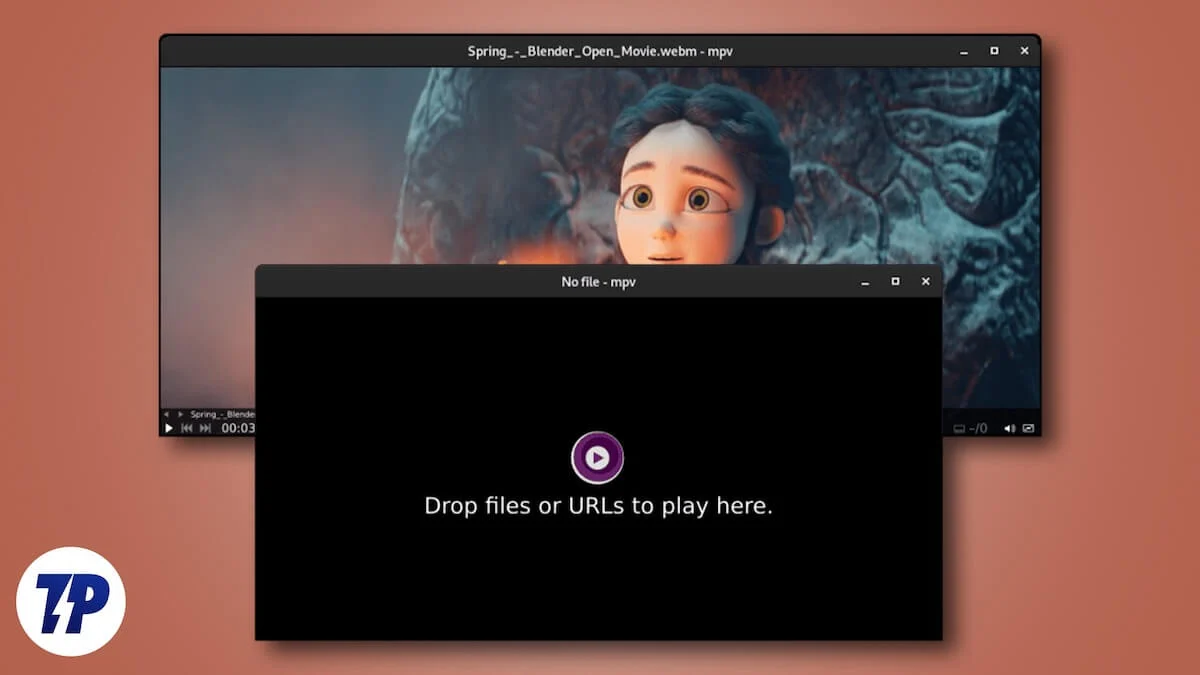
VLC è un famoso lettore multimediale che quasi tutti utilizzano per riprodurre file multimediali. VLC deve utilizzare la maggior parte delle risorse di sistema per riprodurre alcuni formati di file video. Giocare alla massima qualità sul tuo PC, come la risoluzione 4K, richiede una grande quantità di risorse del sistema. Può anche rallentare il tuo PC.
Quindi, abbiamo bisogno di un lettore multimediale che non metta pressione sulle risorse del sistema, abbia le capacità per riprodurre tutti i tipi di file multimediali ed è altamente personalizzabile. In tal caso, il lettore MPV è altamente affidabile. Questa guida spiega come il lettore MPV è un lettore multimediale migliore e come puoi installarlo e configurarlo in base alle tue esigenze.
Sommario
Cos'è MPV Player?
MPV Player è un lettore multimediale estremamente minimo che può riprodurre una vasta gamma di formati audio e video. È un lettore multimediale multipiattaforma con codice open source. È possibile configurare il lettore MPV quanto desideri e farlo funzionare con il file di configurazione.
L'installazione e la configurazione del lettore MPV sembra inizialmente molto complicata. Questo ci impedisce di provarlo. Ma, una volta installato e compreso la configurazione, non si può tornare indietro.
MPV Player utilizza le tue piccole risorse di sistema e riproduce un'output di video e audio di alta qualità senza rallentare il PC. MPV Player ha molti utenti in tutto il mondo e puoi trovare quegli script utente su GitHub che possono essere utilizzati per personalizzare il lettore multimediale.
Il giocatore è sempre in sviluppo attivo, che porta nuove funzionalità e capacità. L'unico aspetto negativo del lettore MPV è difficile capire la configurazione in quanto non viene fornito con una GUI personalizzabile. È necessario modificare il file di configurazione per apportare modifiche al giocatore.
Vediamo come è possibile installare e personalizzare il lettore MPV su Windows 11.
Come installare il lettore MPV su Windows 11
L'installazione del lettore MPV è semplice. Non viene confezionato in un file eseguibile. Per installare il lettore MPV, scarica il file zip portatile da GitHub. MPV.IO, il sito Web ufficiale, fornisce due build diverse per i PC Windows. Sono Zhongfly e Shinchiro build. Entrambe le build danno la stessa esperienza quando si utilizzano il lettore MPV.
La differenza principale tra le due build è che Zhongfly viene regolarmente aggiornato con nuove funzionalità e potrebbe non essere stabile. La build Shinchiro, d'altra parte, si concentra maggiormente sulla stabilità. Viene anche aggiornato regolarmente ma è molto stabile.
Scarica la build Zhongfly se hai bisogno di nuove funzionalità regolarmente, anche senza stabilità, o scarica la build Shinchiro per stabilità e nuove funzionalità. Troverai molti file potabile .7Z. Scarica il file adatto al processore.
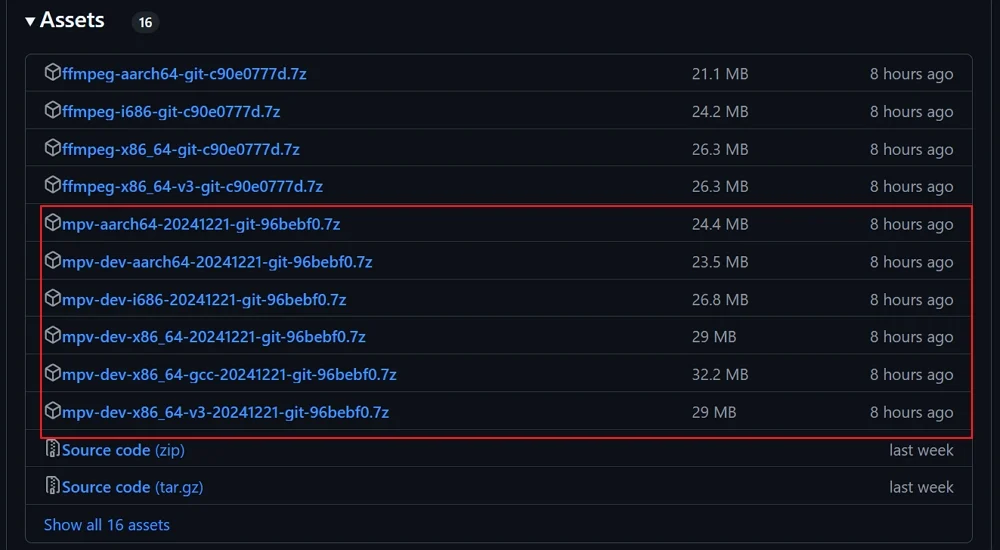
Per scoprire il tipo di processore, aprire l'app Impostazioni , selezionare Sistema dal pannello a sinistra e fare clic sulla scheda About . In base alle specifiche del dispositivo , vedrai il tipo di sistema , dove puoi trovare se il tuo PC è un sistema operativo a 64 bit o qualcos'altro.
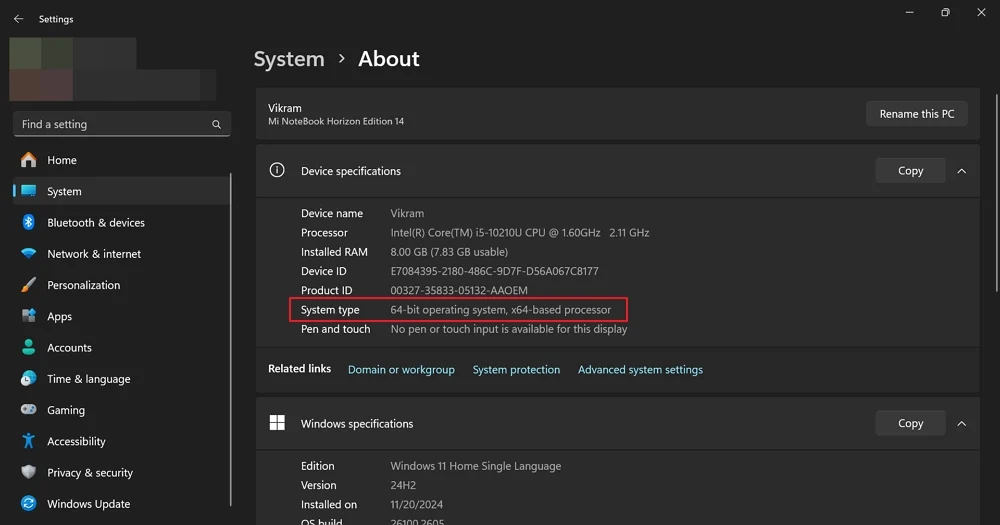
Scarica di conseguenza il file zip portatile MPV e decomprimerlo sul tuo PC utilizzando programmi zip o altri zip. Dopo aver estratto i file nella cartella MPV, fare clic con il pulsante destro del mouse sul file batch di installazione MPV e selezionare Esegui come amministratore .
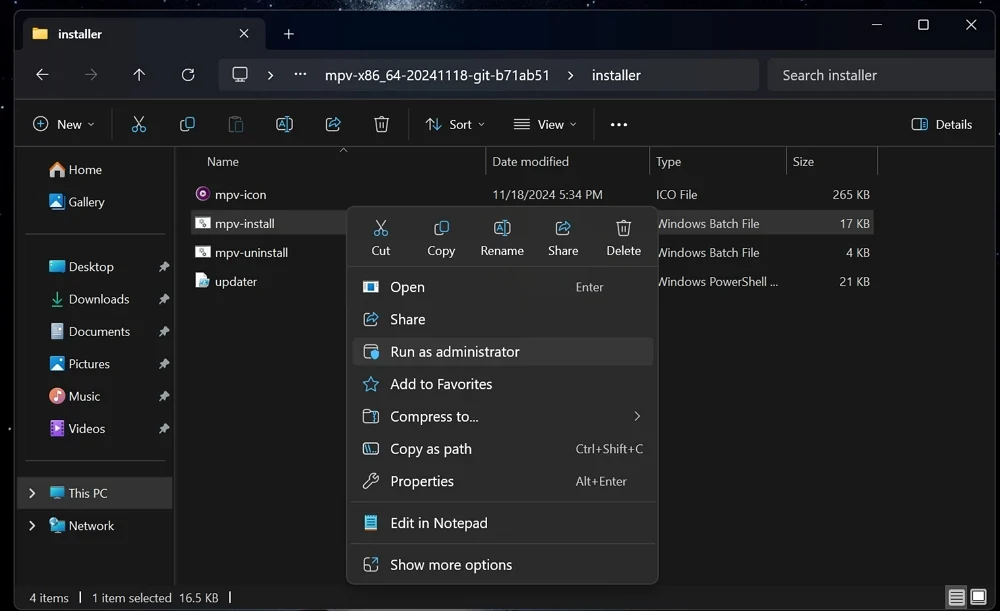
Installerà il lettore MPV. Vedrai tutti i tipi di formati multimediali che aggiunge al tuo PC per la riproduzione.
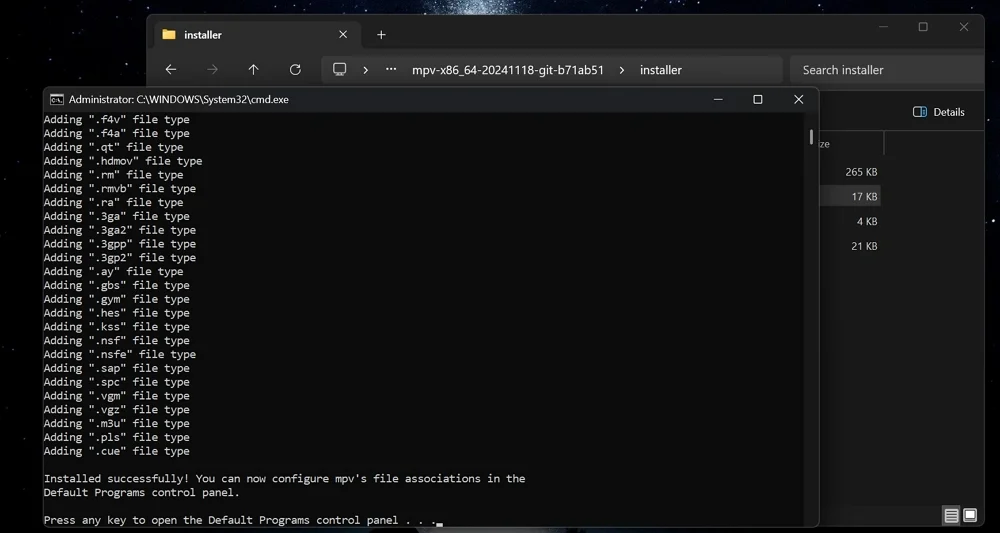
Questo è tutto. Dopo aver finito con l'installazione, apre l'app Impostazioni per impostare le impostazioni predefinite. Puoi ignorarlo e impostare manualmente il lettore MPV come predefinito mentre si suona i media.
A differenza di altre applicazioni installate sul tuo PC, il lettore MPV non crea una cartella nella cartella dei file del programma. Ovunque tu abbia estratto il file .7Z, la cartella estratta è la posizione per il lettore MPV sul tuo PC. Per comodità e per evitare di eliminarlo per errore, è possibile spostarlo nella cartella dei file del programma o qualche altra posizione utilizzando le opzioni tagliate e incollate. Devi spostare l'intera cartella estratta per non rompere il giocatore.
Come impostare MPV come lettore multimediale predefinito su Windows 11
Quando si desidera riprodurre un file multimediale con MPV per impostazione predefinita, fare clic con il pulsante destro del mouse sul file multimediale e selezionare Proprietà . Apre la finestra Proprietà file. Fai clic su Modifica accanto all'opzione Apri con l'opzione. Nella selezione di un'app predefinita per i file .FLAC o qualsiasi tipo di file selezionato, fare clic su MPV dalle opzioni e dal pulsante Imposta predefinito .
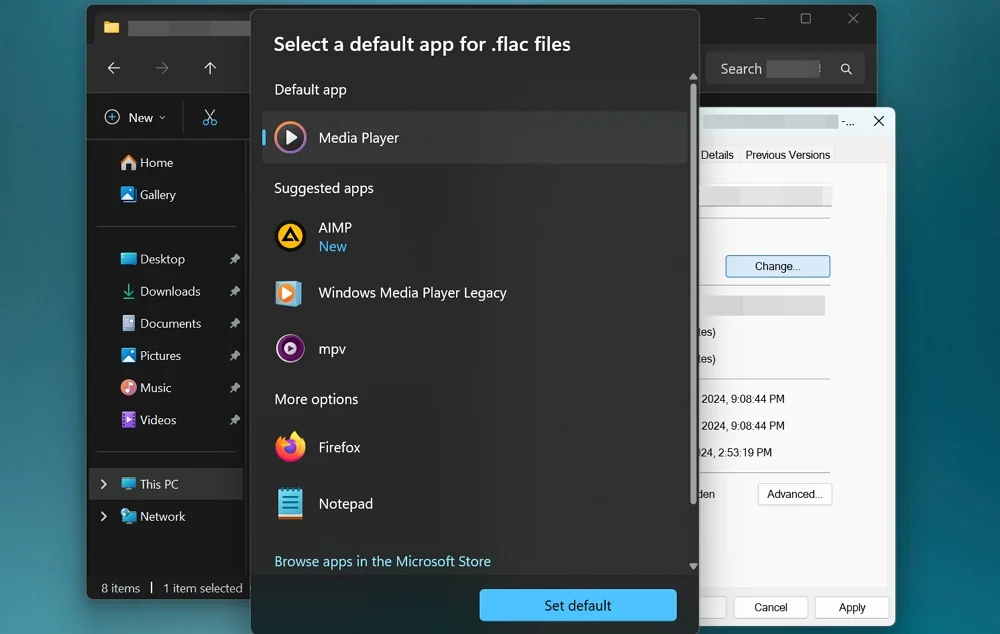
In questo modo, per impostazione predefinita, è possibile impostare il lettore MPV per i tipi di file multimediali che si desidera riprodurre.
Come personalizzare il lettore MPV su Windows 11
In generale, il file di configurazione del lettore MPV si trova nella cartella MPV, denominata MPV.Conf , nel percorso seguente.
C: \ Users \ Username \ appdata \ roaming \ mpv \ mpv.conf
Tuttavia, molti utenti non riescono a trovare il file lì. Per bypassare questo e ottenere un nuovo file di configurazione, scarica il file di configurazione MPV ufficiale da GitHub . Sul sito Web GitHub, fare clic sul pulsante di download.

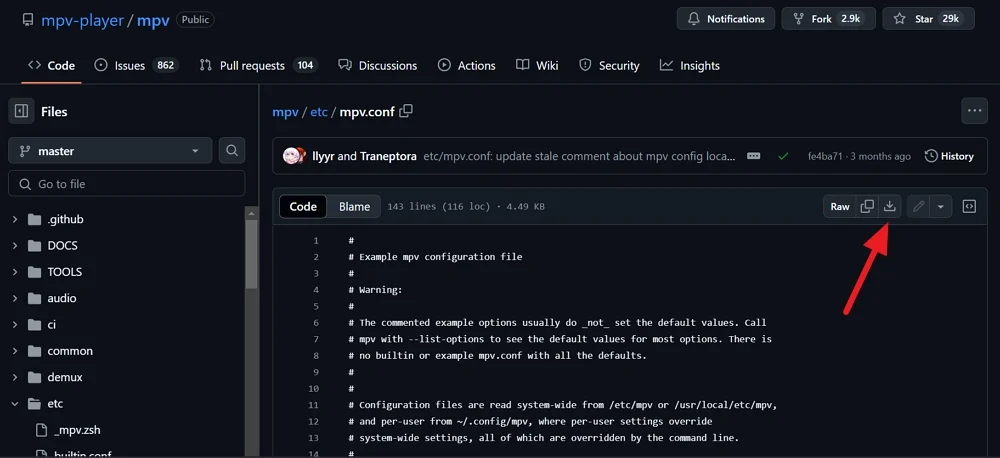
Poiché il file di configurazione è ufficiale, non è necessario preoccuparsi della privacy. Ora, apri la cartella del lettore MPV, crea una nuova cartella e chiamalo Portable_Config .
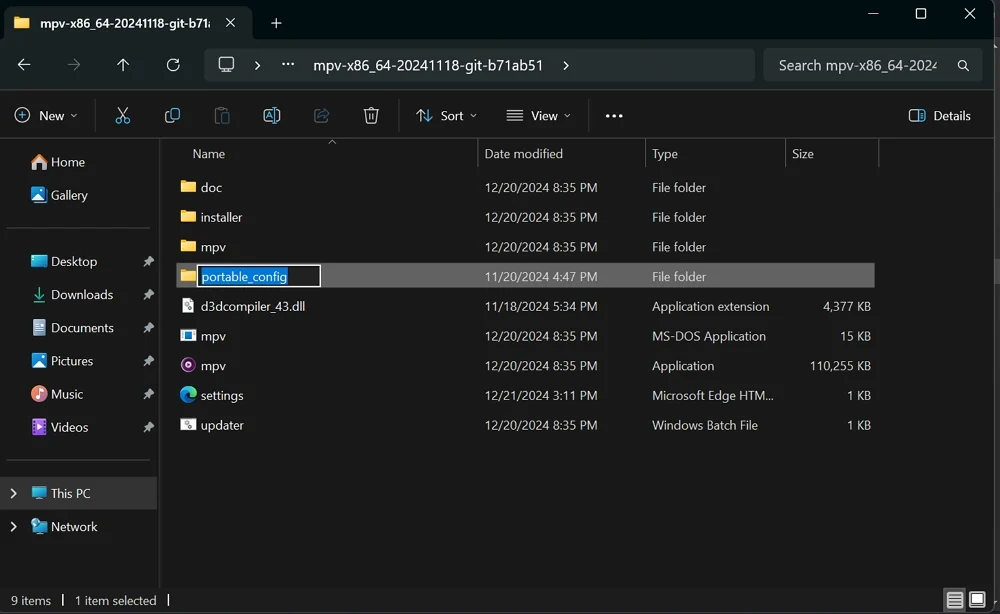
Spostare il file MPV.Conf scaricato nella cartella Portable_Config.
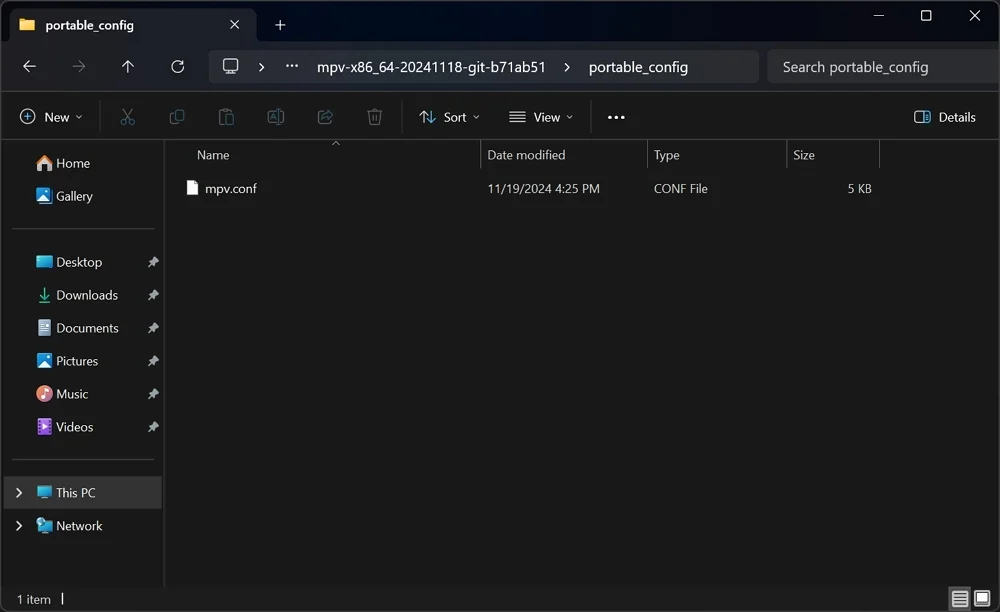
Ti consente di personalizzare il lettore MPV come desideri. Per effettuare le personalizzazioni, aprire il file MPV.Config con blocco note.
Alcune delle personalizzazioni di base che puoi fare per conoscere il processo di configurazione sono le seguenti.
Imposta un livello di volume predefinito quando si apre un file multimediale sul lettore MPV.
Volume = 60
È possibile impostare qualsiasi livello di volume sostituendo il numero 60 con qualsiasi livello scelto.
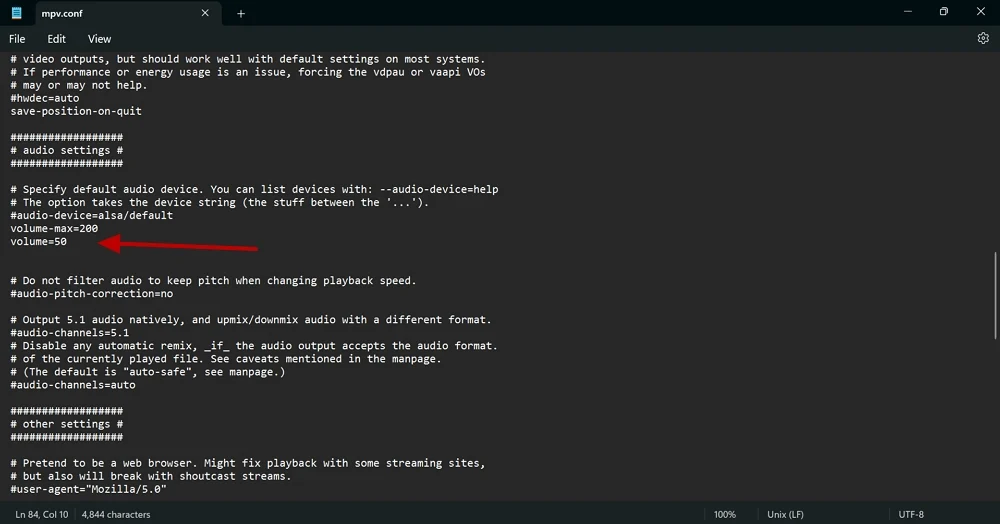
Allo stesso modo, è possibile configurare il giocatore e modificarlo modificando il file di configurazione. Puoi trovare la sintassi o i comandi necessari per personalizzare su GitHub. Ti consente di cambiare qualsiasi cosa dalle scorciatoie da tastiera al comportamento del mouse sul lettore MPV.
Come installare gli script utente per MPV su Windows 11
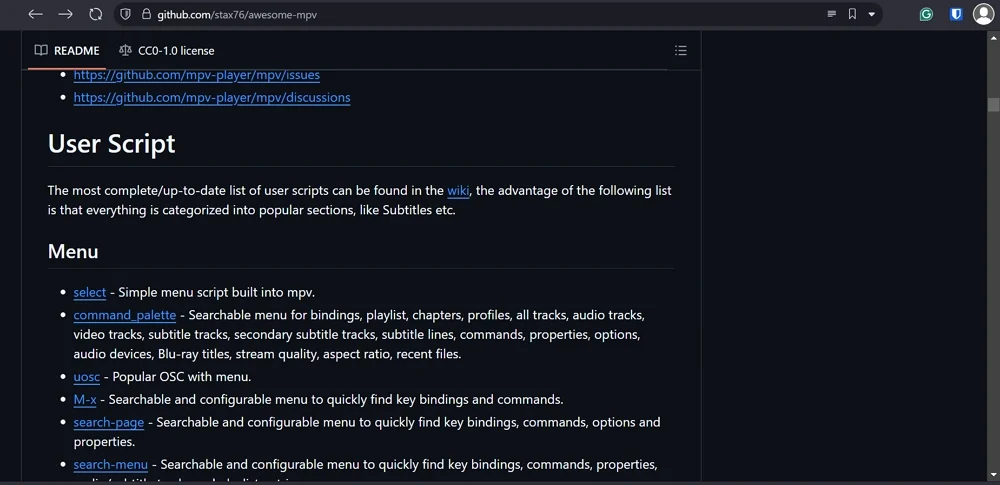
Gli script utente sono le impostazioni configurate da altri utenti di lettore MPV per ottenerne il meglio. Caricano gli script di configurazione su GitHub. Puoi trovare fantastici script utente su GitHub che potrebbero interessarti.
Per installare gli script utente per il lettore MPV, creare una nuova cartella nella cartella Portable_Config. Rinomina la nuova cartella come script-opt . Scarica gli script che ti interessano. Estratto se lo script è in formato zip e incolla i file nella cartella Script-Opts.
Le modifiche agli script utente si applicano automaticamente al giocatore quando si riproduce un file multimediale.
Come aggiornare il lettore MPV su Windows 11
È possibile aggiornare il lettore MPV con il file batch aggiornato nella cartella del lettore MPV. Fare clic con il tasto destro del mouse sul file batch degli aggiornamenti e selezionare Esegui come amministratore .
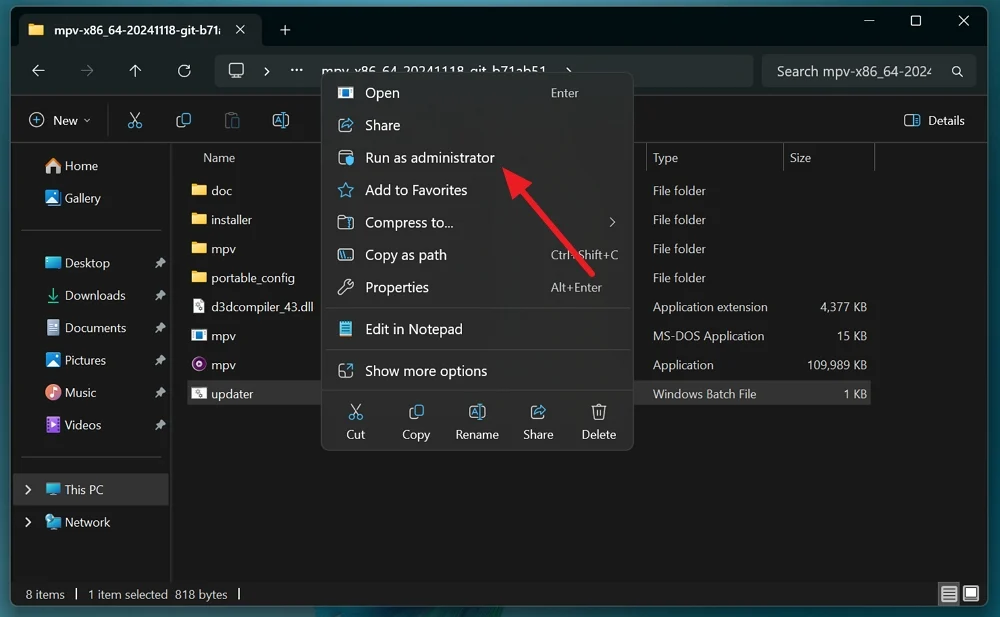
Assicurati che il tuo PC sia connesso a Internet in modo che il giocatore possa aggiornare all'ultima versione. Il file batch aggiornato verrà eseguito nel prompt dei comandi e l'ultima build MPV verrà scaricata e installata automaticamente.
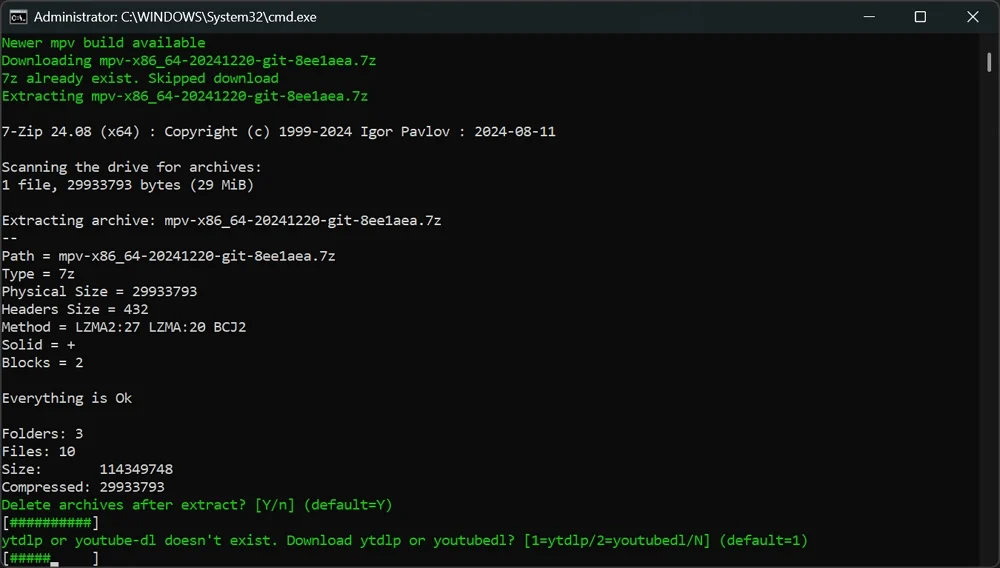
Potresti vedere nuove funzionalità che il file aggiornato ti chiede di confermare l'installazione in base al processore. Installali di conseguenza. L'installazione di aggiornamenti non rimuove le configurazioni precedenti.
Come riprodurre video di YouTube su MPV Player
Per riprodurre video di YouTube su un lettore MPV, è necessario avere YT-DLP, un downloader audio-video basato su riga di comando, installato con il tuo lettore MPV. Quando si esegue il file batch aggiornato, chiede se si desidera aggiungere YT-DLP al lettore MPV. Installalo per aggiungere funzionalità di streaming video di YouTube al tuo lettore MPV.
Vedrai YT-DLP nella cartella Player MPV dopo l'installazione riuscita.
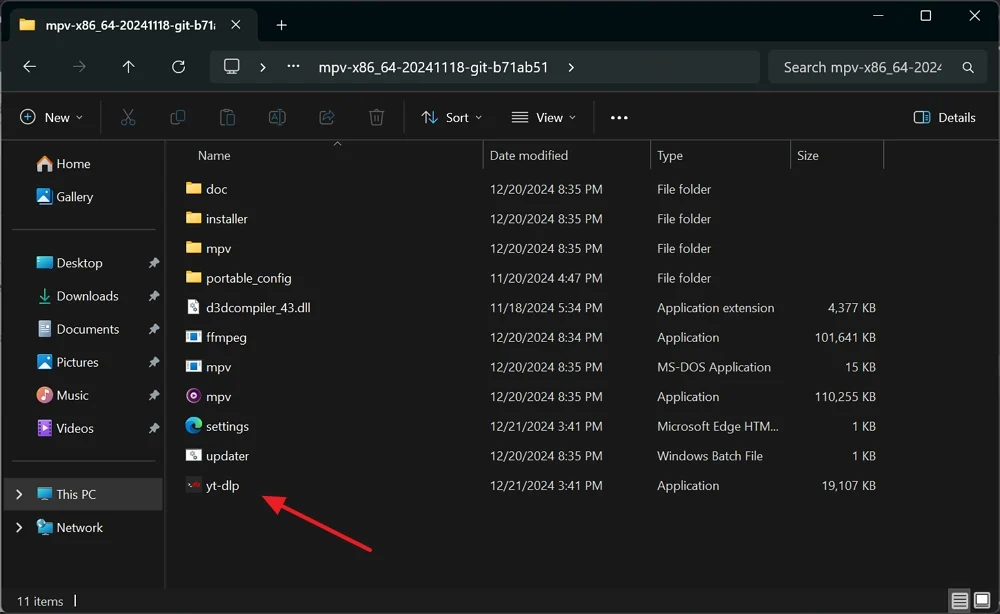
Ora, puoi riprodurre i video sul lettore MPV semplicemente trascinando i link YouTube al lettore MPV. Dopo alcuni secondi, il lettore MPV inizierà a riprodurre il video dal link che hai appena trascinato su di esso.
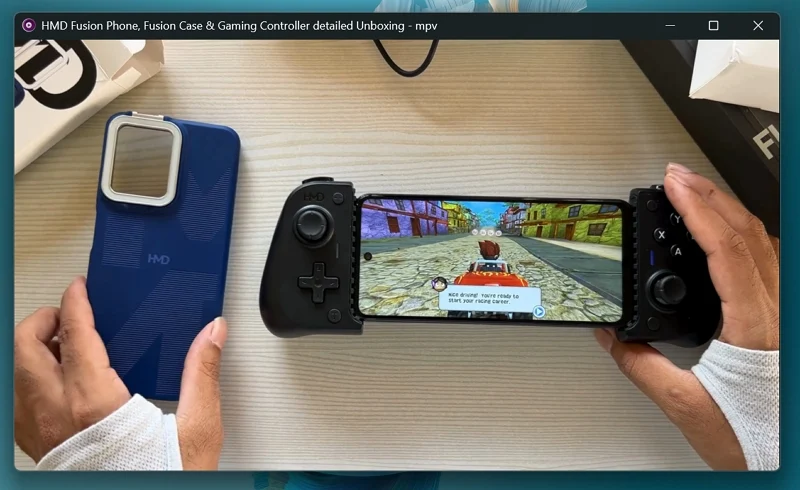
Allo stesso modo, puoi giocare a playlist di YouTube sul giocatore MPV. Apri la playlist di YouTube sul tuo browser web e passa al titolo della playlist per ottenere il link playlist. Quindi, trascina il titolo di playlist sul lettore MPV.
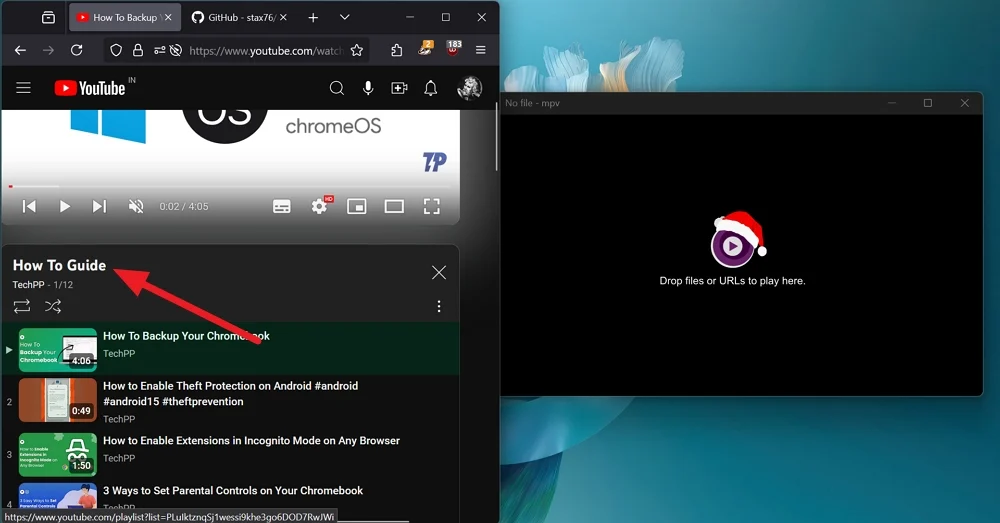
Il lettore MPV inizierà a giocare alla playlist di YouTube tra qualche momento. Puoi saltare qualsiasi video nella playlist usando i controlli nella parte inferiore del lettore MPV.

Basta trascinare il link e divertiti a streaming di YouTube sul lettore MPV.
Scorciatoie da tastiera per lettore MPV su Windows
S - Prendi screenshot senza sottotitoli
S - Prendi screenshot con sottotitoli
M - Mute l'audio
[ - diminuire la velocità di riproduzione
] - Aumenta la velocità di riproduzione
F - Passa a schermo intero o uscita a schermo intero
Spacebar - Metti in pausa o suona i media
Pulsanti su e giù : aumentare o diminuire il volume
Pulsanti sinistro e destro : cerca all'indietro o in avanti
Installa e personalizza il lettore MPV su Windows
MPV Player potrebbe sembrare nerd a prima vista. Ma quando lo installi e lo usi con le personalizzazioni di cui hai bisogno, nessun altro lettore multimediale può battere l'esperienza. Qualunque siano le configurazioni del sistema, il lettore MPV funziona meglio per riprodurre i file multimediali. L'approccio minimalista con tutte le personalizzazioni viene effettuato attraverso i file di configurazione; Questo è uno dei migliori lettori multimediali da installare e utilizzare su Windows.
